Sie können in Microsoft Kaizala auf verschiedene Arten mit anderen Personen kommunizieren. Sie können nicht nur Textnachrichten senden, sondern auch Aktionen verwenden, z. B. Aufgaben, Umfragen oder Abstimmungen erstellen oder Bilder, Videos, Audionachrichten und Dokumente als Anlagen senden. Sie und andere Personen können Aktionen und Anlagen mit „Gefällt mir“ markieren oder kommentieren.
Hinzufügen oder Entfernen von Aktionen zu bzw. aus einer Gruppe
So greifen Sie auf Aktionen zu:
-
Tippen Sie im Gruppen-Chat im Chatfeld am unteren Rand der Seite auf

-
Die verfügbaren Aktionen werden in der ersten Zeile aufgeführt.
-
So entdecken Sie weitere Aktionen:
-
Tippen Sie oben rechts auf Add More+.
-
Oder tippen Sie auf Discover

-
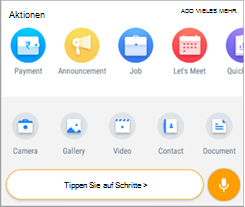
Einige Kaizala-Aktionen werden standardmäßig jeder Gruppe hinzugefügt, die Sie erstellen. Sie können einige dieser Aktionen entfernen oder andere Aktionen allen Ihren Gruppen hinzufügen, um schneller darauf zugreifen zu können.
So fügen Sie einer Gruppe eine Aktion hinzu:
-
Tippen Sie auf Discover

-
Aktionen, die sich bereits in der Palette befinden, sind in der oberen rechten Ecke mit diesem Symbol

-
Tippen Sie auf die Aktion, die Sie der Palette hinzufügen möchten, und tippen Sie dann auf Add to chats.
So entfernen Sie eine Aktion für eine Gruppe:
-
Tippen Sie auf Discover

-
Aktionen, die sich bereits in der Palette befinden, sind in der oberen rechten Ecke mit diesem Symbol

-
Tippen Sie auf die Aktion, die Sie aus der Palette entfernen möchten, und tippen Sie dann auf Remove from chats.
Senden von Erinnerungen für Aktionen
Für einige Kaizala-Aktionen wie z. B. Aufgaben, Abstimmungen, Umfragen, Anwesenheit, Checklisten, Prüfungen und Schulungen können Sie andere Personen beim Nachverfolgen unterstützen, indem Sie ihnen Erinnerungen senden.
So senden Sie eine Erinnerung:
-
Tippen Sie in der Unterhaltung auf die veröffentlichten Aktion.
-
Tippen Sie am unteren Rand der Seite auf Remind people to respond.
Überprüfen ausstehender und abgeschlossener Aktionen
Sie können den Status von Aktionen, die Sie empfangen und gesendet haben, problemlos nachverfolgen.
So überprüfen Sie Ihre Aktionen:
-
Tippen Sie auf Profil

-
Wählen Sie einen Aktionstyp aus:
-
Auf der Registerkarte Received werden die Aktionen aufgeführt, die Sie erhalten haben.
-
Auf der Registerkarte Gesendet werden die von Ihnen gesendeten Aktionen aufgelistet.
-
-
Verwenden Sie den Zurück-Pfeil, um zur Liste der ausstehenden Aktionen zurückzukehren.
-
Standardmäßig sind beide Listen so gefiltert, dass unvollständige oder ausstehende Elemente angezeigt werden. Wenn Sie andere Filter festlegen möchten, tippen Sie auf More


Zustimmung für benutzerdefinierte Aktionen geben
Sie können die Zustimmung zu benutzerdefinierten Aktionen erteilen, die von den Mandantenadministratoren erstellt werden. Diese Aktionen können auf Ihre Standort- und Profildetails zugreifen, um die Aufgabe abzuschließen.
So erteilen Sie ihre Zustimmung:
-
Tippen Sie auf Zulassen , wenn Sie der vom Mandanten erstellten Aktion vertrauen.
-
Tippen Sie auf Abbrechen , wenn Sie der vom Mandanten erstellten Aktion nicht vertrauen.
Siehe auch
So wird's gemacht: Kaizala-Aktionen










